文章详情页
ppt表格单元格实现凹凸效果具体操作方法
浏览:114日期:2023-01-10 15:27:14
你们知道ppt中的表格单元格如何实现凹凸效果吗?若是不知,可以跟随小编去下文看看ppt表格单元格实现凹凸效果的具体操作方法。

1、打开PPT,建立空白演示文稿。
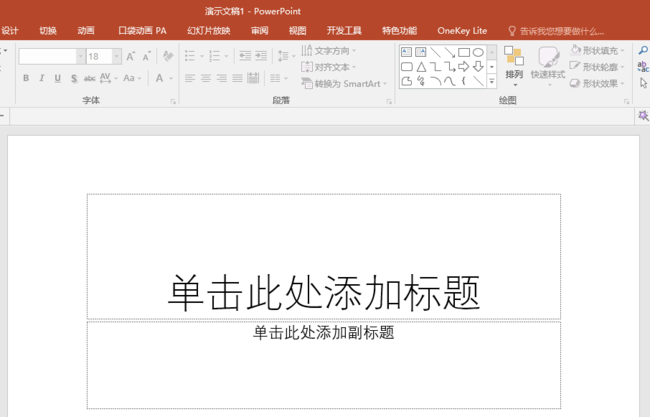
2、在幻灯片中插入一个数据表格。
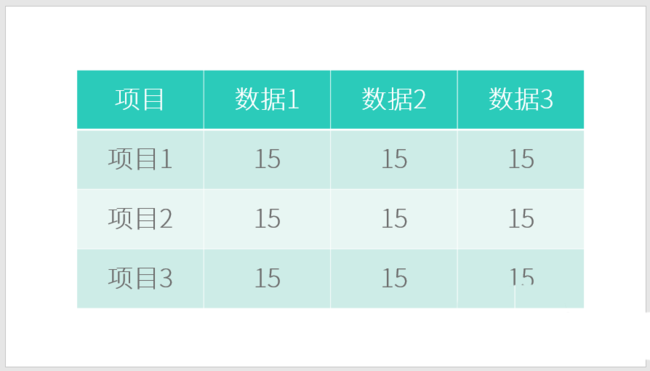
3、选中表格,点击【表格工具】—【设计】—【效果】—【单元格凹凸效果】。
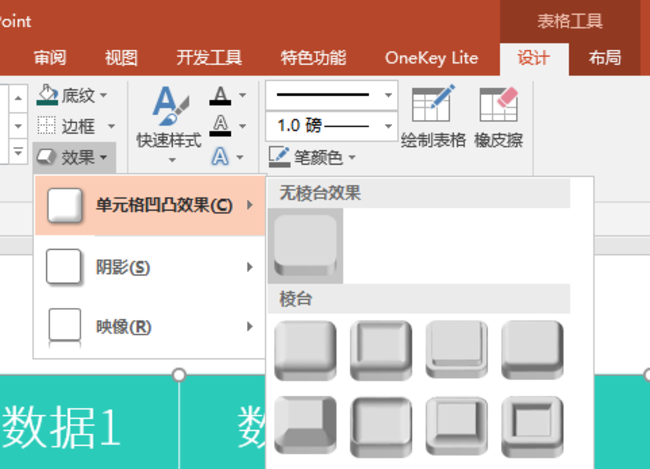
4、列表中列出了多种内置的单元格凹凸效果,点击其中一种,即可立即为表格的所有单元格添加立体凹凸效果。
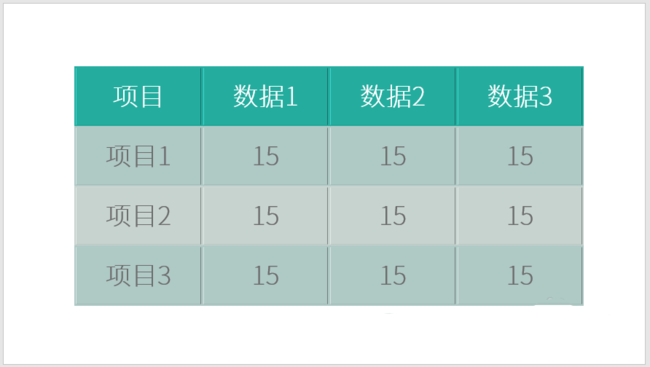
5、单元格立体凹凸效果不仅可以应用于全表格,也可以使用于其中的个别单元格。光标置于需要设置凹凸效果的单元格中,再点击一种凹凸效果。
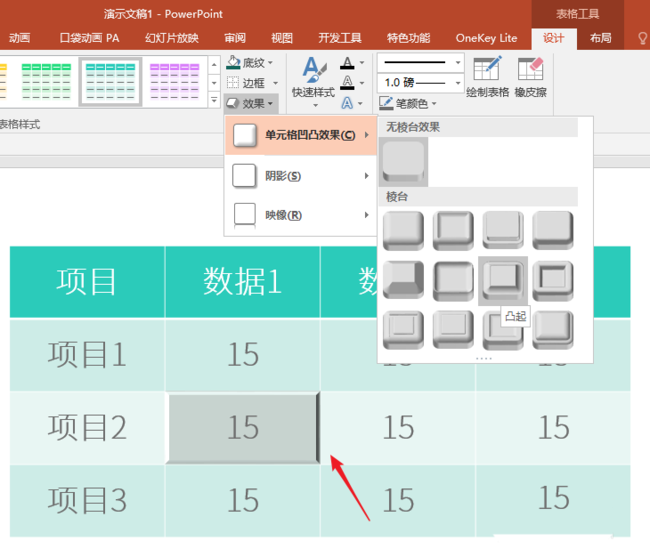
6、即可实现对个别单元格设置凹凸立体效果。这样可以起到对该单元格的数据进行强调的作用。
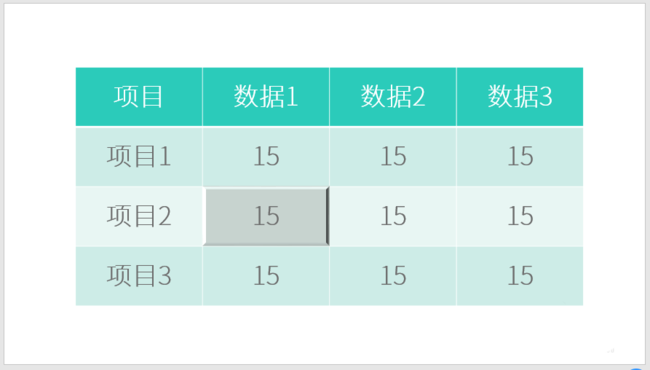
按照上文呈现的ppt表格单元格实现凹凸效果的具体操作方法,相信你们应该都学会啦!
标签:
ppt
相关文章:
排行榜

 网公网安备
网公网安备